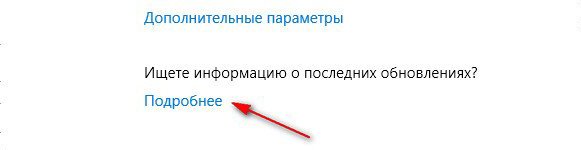Как обновить Windows вручную – поэтапная инструкция
08.01.2018 [05:38], nastya
Чтобы обновить Windows вручную, перейдите в:
- “Параметры”
- “Обновление и безопасность”
- “Центр обновления Windows”
- Нажмите кнопку “Подробнее”

Далее, откроется страница в браузере, в которой вам нужно нажать на синюю кнопку “Скачать юбилейное обновление сейчас”, чтобы обновить Windows вручную. Начнётся загрузка файла.
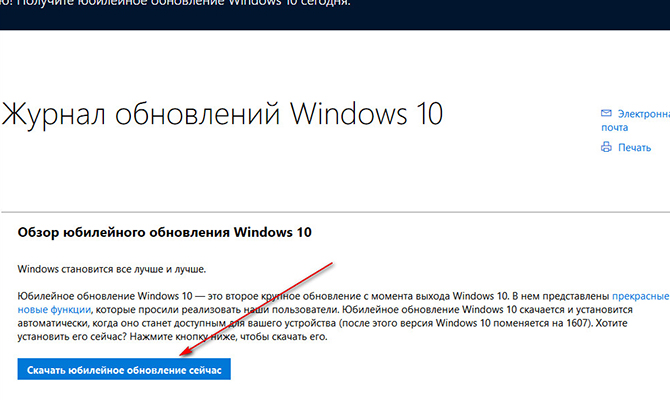
Далее, чтобы обновить Windows вручную, запустите скачанный файл и нажмите на кнопку “Обновить сейчас”.
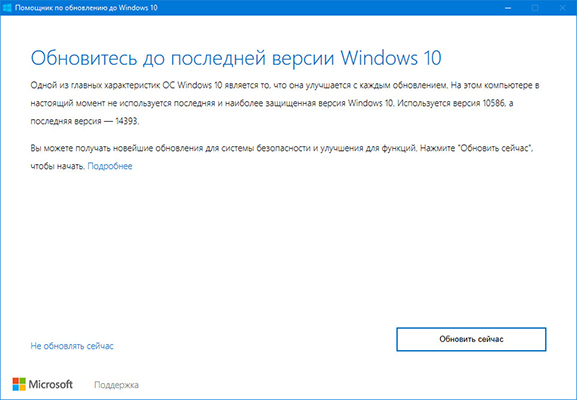
Затем установщик проверит совместимость и сообщит о результатах, если все хорошо, вы увидите окно с надписью “Поздравляем, этот компьютер совместим!”.
Жмите “Далее”.
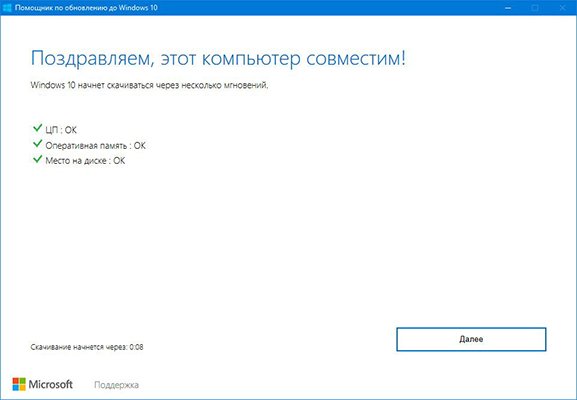
Начнётся подготовка к обновлению, во время которой будут скачаны файлы обновления и проведены все работы для подготовки системы. Окно подготовки обновления можно свернуть нажав на соответствующую кнопку.
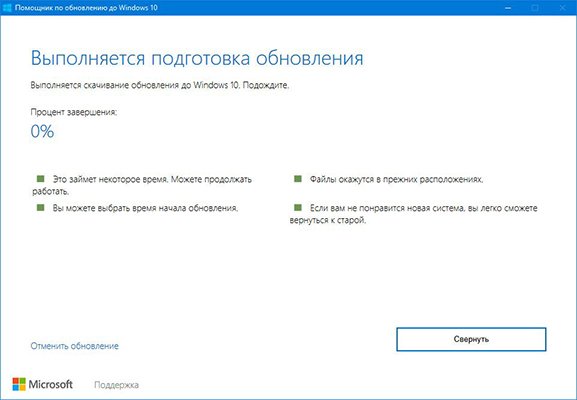
Осталось ждать. Через некоторое время компьютер перезагрузится и обновление продолжится на синем фоне:
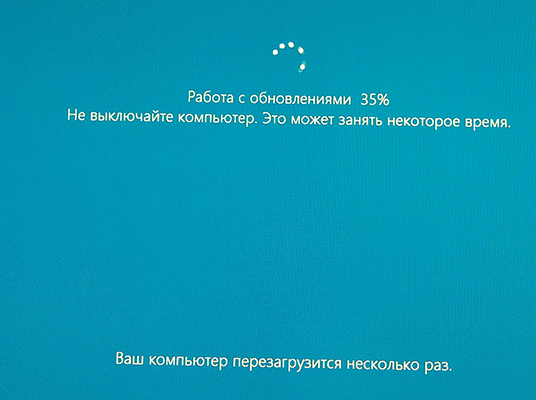
Не вздумайте выключить или перезагрузить компьютер в момент обновления. Возможны проблемы, решить которые без полной переустановки будет сложно.
Примерно через 40—50 минут после начала установки, компьютер перезагрузится последний раз и поприветствует вас. На этом инструкция, как обновить Windows 10 вручную считается оконченной.
Остались вопросы касательно того, как обновить сборку Windows 10 вручную? Задавайте в комментариях.
Как обновиться до Windows 10 anniversary update
Если обновление Windows 10 anniversary update не загрузилось на ваш компьютер, то можно скачать Windows 10 anniversary update вручную.
Перед обновлением Windows 10 советуем:
- Создать резервную копию данных
- Отключить антивирус
Если у вас есть информация, представляющая особую ценность, сохраните её на съёмном носителе.